GTX 1060 および GTX 1650 に最適な Fortnite 設定が何なのか知りたいですか?この記事で、最適な設定を見つけてください。
PLAYERUNKNOWN'S BATTLEGROUNDS を追い越して 2017 年に開発されたバトル ロイヤル タイトルで最も人気があり、マルチプレイヤー ゲームをプレイするのは Fortnite です。
表面によれば、これは Counter-Strike: Global Offensive の複雑なスプレー パターンを欠いた従来のサードパーソン シューティング ゲームです。ゲームの狙いは難しくありませんが、構造は難しいです。ガンプレイと建築を融合することで、ゲームの奥深さが大幅に増しました。
バトル ロワイヤル コンテストで勝利したい場合、正しい設定は激しい戦闘中に敵を排除するのと同じくらい重要です。これらのオプションは、ゲームに大きな違いをもたらす可能性を秘めています。
私たち全員がフォートナイトで可能な限り最高レベルのパフォーマンスを達成し、ビクトリーロイヤルを獲得するよう努めています。そこで、次に戦闘ゲームに挑戦するときに敵を倒すために使用できる重要な知識をこのガイドにまとめました。
15. ウィンドウモード
ウィンドウ モードでは、フレーム レートが最も高い「フルスクリーン」が最も推奨されます。コンテンツ制作者の場合は、ウィンドウモードを「ボーダレスフルスクリーン」に設定することが可能です。
ウィンドウモード設定を適用する方法:
- メニューに移動
- 設定に移動
- ビデオオプションに移動します
- ウィンドウモードの設定
14. 解決策
ディスプレイ解像度をモニターのネイティブ解像度に設定します。 FPS が低い場合は、GPU が古いために解像度を調整することができます。ディスプレイが 1080p の場合は、解像度を 1980x1080 に設定します。
解像度設定を適用する方法:
- メニューに移動
- 設定に移動
- ビデオオプションに移動します
- 解像度の設定
13. 品質
値として「EPIC」または「AUTO」を選択するかどうかは、システムの高解像度の処理能力によって異なります。
品質設定を適用する方法:
- メニューに移動
- 設定に移動
- ビデオオプションに移動します
- 品質を設定する
12. 3D解像度
あるいは、これらのシステムのいずれかを使用している場合は、モニターのネイティブ解像度を使用することもできます。問題が発生した場合は、FPS 設定を下げると解決する可能性があります。
3D 解像度設定を適用する方法:
- メニューに移動
- 設定に移動
- ビデオオプションに移動します
- 3D解像度を設定する
11. 視距離
どのゲーム システムでも最大の FPS を得るには、表示距離を「NEAR」に設定する必要があります。ハイエンドマシンの場合は、表示距離を「MEDIUM」または「FAR」に選択します。毎秒数フレームの間、遠くの敵が見えるようになります。
表示距離設定を適用する方法:
- メニューに移動
- 設定に移動
- ビデオオプションに移動します
- 表示距離を設定します(近距離を推奨)
10. シャドウを無効にする
フォートナイトでは影を見落としがちです。ほとんどの場合、ゲームの表示方法のせいで、それらの存在に気付かないでしょう。影を避けようとしていますが、影が PC に大損害を与えています。
グラフィック カードが古い場合、または設定を調整したくない場合は、影をオフにすることが最善の選択肢になる可能性があります。シャドウを非アクティブ化すると、視覚的な影響は最小限になります。注意していればその結果に気づくことができますが、動いたり戦ったりしている場合は気づきません。
コンピューターを最大限に活用するために、一部の影の詳細を犠牲にする可能性があります。その場合は、ゲームの他の設定でパフォーマンスを向上させながら、フレーム レートを上げることができる場合があります。
影を無効にする方法:
- 設定を開く
- 明るさオプションを開く
- 明るさのオプションを上げる
9. 低テクスチャー
可能な限り、テクスチャには低い値を設定することをお勧めします。低品質のテクスチャは視覚の問題を引き起こし、すべてが曇って見える可能性があります。対戦相手よりも有利になりたい場合は、サーフェスを少なくとも中品質に設定する必要があります。
ハイテクスチャの使用方法:
- メニューを開く
- 設定に移動
- ビデオに移動
- テクスチャを低くする
8. アンチエイリアスをオフにする
これは、過度に様式化された美学の背後にフォートナイトの鋭い角度を隠すというよりも、恐ろしいジャギーの頻度を減らすための表面的な選択です。アンチエイリアシングを無効にすることは、ストリーマーとプロの両方によって、周囲の環境に関する遠くの形状を強調するために一般的に行われています。
現在のグラフィックス カードには問題なくエッジを滑らかにするのに十分な VRAM があるため、FPS の向上はせいぜい最小限です。オフにするのが最善です。
アンチエイリアスを中程度にする方法
- メニューを開く
- 設定を選択します
- 「ビデオ」オプションを下にスクロールします
- グラフィック品質バーで「アンチエイリアス」を見つけます。
- オフにする
7. 色覚異常モードをオフにする
Fortnite で敵を探している場合、ゲーム環境の鮮やかな色によって敵に気づきにくくなる可能性があります。対戦相手を見やすくするために、フォートナイトの色覚異常の設定を増やすことができます。 Fortnite のトッププレイヤーの中には、この機能を活用していない人もいます。
色覚異常モードの適用方法
- メニューを開く
- 設定を選択します
- 「ビデオ」オプションを下にスクロールします
- グラフィック品質バーで「色覚異常モード」を見つけます。
- 適用オフ
6.明るさ
フォートナイトで勝つには、対戦相手を素早く発見する必要があります。残念ながら、フォートナイトのデフォルトの表示設定は、すべてのユーザーにとって常に最適なオプションであるとは限りません。皆さんを少し元気づけるために、フォートナイトを少し明るくするかもしれません。
明るさ設定を適用する方法
- メニューに移動
- ゲームの設定に移動します。
- 明るさ設定をタップします
- 明るさを設定する
5. 敵をターゲット中に危険をマークする
フォートナイトでは、あなたとチームメイトのコミュニケーションがうまく取れていない場合、負ける可能性があります。効果的にコミュニケーションを図るには、武器を向けながら危険を発見できる必要があります。このオプションを使用すると、潜在的な脅威を同僚に迅速かつ簡単に通知できます。
敵をターゲットにしているときに危険をマークする方法
- メニューを開く
- 設定に移動
- 戦闘オプションの選択
- ターゲティング中に危険マークをオンにする
4. 垂直同期をオフにする
画像を垂直に同期すると、画像がモニターに表示される時間とリアルタイムでの処理の間に追加の遅延が発生します。ゲームの反応が鈍くなる恐れがあります。画面に大きなティアリングが発生しない限り、Vsync をオフにする必要があります。
垂直同期をオフにする方法
- メニューを開く
- 設定に移動
- 高度なグラフィックス オプションに移動します
- 垂直同期をオフにする
3. 後処理を低に設定します。
後処理でどのようなことが実現できるかの例を見たいですか?嵐の中にいるのに最適な場所は、嵐の中心です。途中で死にたくないならそれはできません。ポストプロダクションで拡散照明効果を作成する場合、ほとんどのものから反射する光が考慮されます。
スコープ内での戦闘では、照準器が非常に明るくなるため、照準器の明るさを低いレベルに保つ必要があります。スコープの視野が壮大なレベルまで低下するため、もやの中で動くぼやけを見つけるのはさらに難しくなります。
後処理を低くする方法
- メニューを開く
- 設定を選択します
- 「ビデオ」オプションを下にスクロールします
- グラフィック品質バーで「後処理」を見つけます。
- 低にしてください
2.モーションブラーをオフにする
ゲームでモーション ブラーが有効になっている場合、モーション ブラーが提供する視覚効果により、激しい戦闘中に応答時間の低下に気づく場合があります。
銃撃戦で可能な限り迅速な応答時間を得るには、Fortnite の設定でモーション ブラーをオフにしてください。
モーションブラーをオフにする方法:
- メニューを開く
- 設定に移動
- ビデオオプションで「アドバンスグラフィックス」を見つけます。
- モーションブラーをオフにする
1. ゲーム内のグラフィック設定をいじる
ゲームのビジュアル オプションから始めることが、Fortnite FPS を向上させる最善の方法です。ゲームのパフォーマンスは、選択したオプションによって大きく影響されます。すべての選択肢を最小値に設定すると、ゲームのグラフィックスがより良く表示されます。ローエンド システムでも、1 秒あたりのフレーム数が増え、より優れたパフォーマンスを得ることができます。
ビジュアルとフレームレートの間で微妙なバランスを取る必要があります。長期的には、1 秒あたり数フレームの追加でビジュアル品質の低下を補うことは不可能です。最終的な決定を下す前に、さまざまなパラメーターを試して、ゲームに最適なものを見つけてください。ゴールに到達すると、ゲームの流れがよりスムーズになります。
ゲーム内のグラフィック設定を適用する方法:
- 設定に移動
- ビデオオプションの選択
- すべてのビデオ設定を低に設定します
以下にも興味があるかもしれません:

現在プレイ中:
Pubg、フォーナイト、FIFA、コール オブ デューティ
好きなゲーム トップ 3:
PES 2014、ウィッチャー 2: アサシン オブ キングス、アサシン クリード シンジケート

![[トップ15] FF16で実行すべきベストコンボ](https://akinobu.one/game/asahi/sites/default/files/2024-01/2.final-fantasy-xvi-best-combos1.jpg)

![[トップ 25 のヒント] RDO ガイド (すべてのプレイヤーが知っておくべき役立つヒント)](https://akinobu.one/game/asahi/sites/default/files/2022-07/rdo41-cover.jpg)
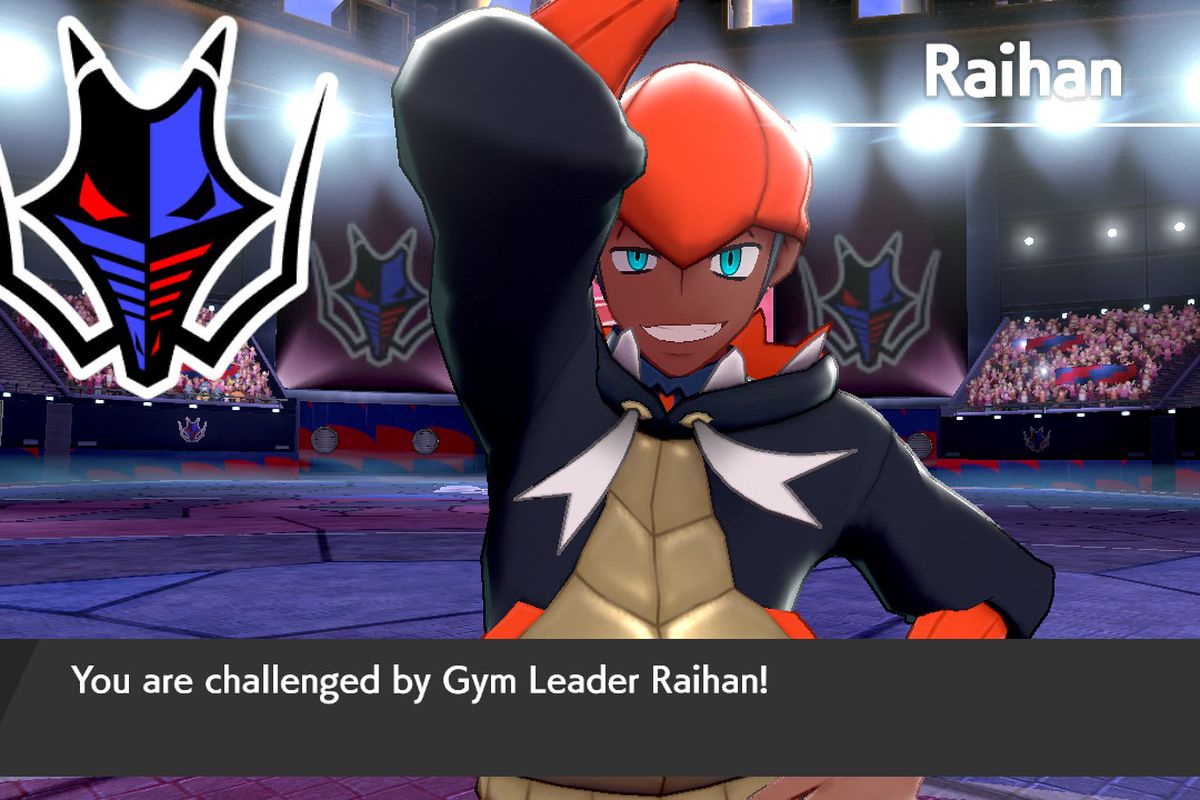
![[トップ 10] GTA オンライン 見た目が素晴らしい最高のアパートメント](https://akinobu.one/game/asahi/sites/default/files/2021-06/real_estate_1.jpg)
![[トップ 15] CoD Warzone の FPS に最適な設定](https://akinobu.one/game/asahi/sites/default/files/2022-08/pic_2.jpg)